随着科技的快速发展,电脑已经成为我们日常生活和工作中不可或缺的工具,对于电脑使用者来说,了解电脑主机的配置是非常重要的,因为这能帮助我们了解电脑的性能,从而进行更好的使用和优化,本文将详细介绍如何查看电脑主机的配置。
通过操作系统查看
1、Windows系统
在Windows系统中,我们可以通过简单的命令或者设置来查看电脑配置,以下是几种常见的方法:
(1)使用DirectX诊断工具(DxDiag):按下Win+R键,输入“dxdiag”并回车,即可打开DirectX诊断工具,在“系统”选项卡中,你可以查看到电脑的处理器、内存、DirectX版本等信息。
(2)通过任务管理器查看:按下Ctrl+Shift+Esc键,打开任务管理器,在“性能”选项卡中,你可以查看到CPU、内存、磁盘和显卡的使用情况。
(3)查看系统属性:右键点击“此电脑”(或“计算机”),选择“属性”,在这里你可以看到电脑的操作系统版本、处理器型号、内存大小等信息。
2、MacOS系统
在MacOS系统中,你可以通过“关于本机”来查看电脑配置,点击苹果菜单,选择“关于本机”,在这里你可以查看到你的Mac型号、处理器、内存、显卡等信息。
通过电脑主机箱查看
如果你想要更详细地了解电脑配置,最直接的方式就是打开主机箱查看内部硬件,以下是一些基本步骤:
1、确保电脑已经关闭并断开电源。
2、打开主机箱,通常这需要拧开一些螺丝或者使用专门的工具。
3、在打开主机箱后,你可以查看到电脑的电源供应器、散热器、硬盘、显卡等硬件。
4、你可以在硬件上找到制造商的标识和型号信息,这些信息可以帮助你了解硬件的性能。
通过第三方软件查看
除了以上两种方法,你还可以使用第三方软件来查看电脑配置,这些软件可以提供更详细的信息,包括硬件的详细规格和性能数据,以下是一些常用的软件:
1、CPU-Z:这是一款非常受欢迎的CPU检测工具,可以检测电脑的处理器型号、核心数、主频等信息。
2、GPU-Z:用于检测电脑的显卡信息,包括显卡型号、显存大小、显卡驱动等。
3、CrystalDiskInfo:这款软件可以检测电脑的硬盘信息,包括硬盘型号、容量、健康状态等。
4、Speccy:这是一款综合性的硬件检测软件,可以检测电脑的CPU、内存、硬盘、显卡等所有硬件的信息。
在线查询
你还可以通过网络来查询电脑配置,许多电脑制造商都会在他们的官方网站上提供查询工具,你只需要输入你的电脑型号,就可以查看到详细的配置信息,一些专业的硬件评测网站也会提供查询服务。
注意事项
在查看电脑配置时,需要注意以下几点:
1、确保操作安全:在打开主机箱或者运行第三方软件时,要确保操作安全,避免损坏硬件或者感染病毒。
2、识别正品:在购买硬件时,要注意识别正品,避免购买到假冒伪劣的产品。
3、专业知识:对于一些专业的硬件信息,可能需要一些专业知识才能理解,如果不确定,可以查阅相关资料或者咨询专业人士。
通过以上几种方法,你可以轻松查看电脑主机的配置,了解电脑配置可以帮助你更好地使用和优化电脑,提高工作和生活的效率,希望本文对你有所帮助。
转载请注明来自虚拟数字,本文标题:《如何查看电脑主机配置,一步步解析硬件性能》

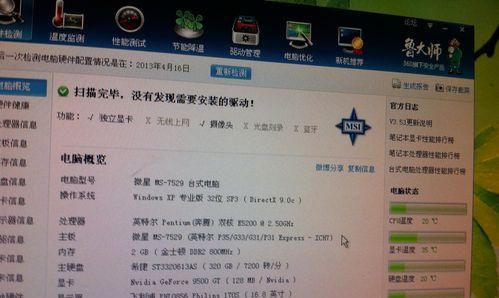



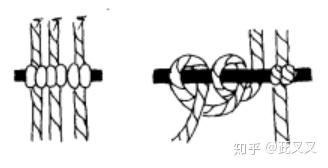



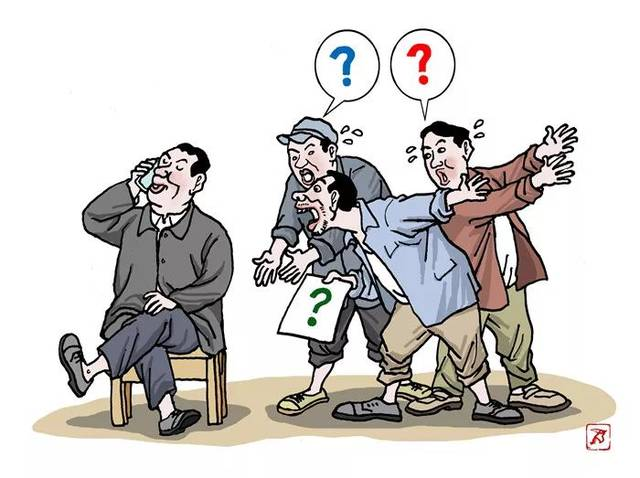
 京公网安备11000000000001号
京公网安备11000000000001号 京ICP备11000001号
京ICP备11000001号